सभी वीडियो, चाहे वे कितने भी लंबे या छोटे हों, संपादन प्रक्रिया के दौरान अपना अंतिम रूप प्राप्त करते हैं। एक वीडियो की समग्र गुणवत्ता लगभग हमेशा इस बात पर निर्भर करती है कि आप किस तरह से फुटेज को एक साथ जोड़ते हैं या वीडियो संपादन तकनीकों का उपयोग आप कहानी के महत्वपूर्ण तत्वों को बढ़ाने के लिए करते हैं। एक प्रतीत होता है महत्वहीन प्रभाव, भंग की तरह, एक अनुक्रम या यहां तक कि एक शॉट में मजबूत प्रतीकात्मकता जोड़ सकता है, क्योंकि आप समय बीतने का संकेत दे सकते हैं या दो छवियों को ओवरलैप करके चरित्र की मन की स्थिति में एक झलक पेश कर सकते हैं।
एक शॉट से दूसरे शॉट में संक्रमण के लिए इस आशय का सबसे अधिक उपयोग किया जाता है , लेकिन फ़्रीज़ लैंग या अल्फ्रेड हिचकॉक जैसे महान निर्देशकों ने शॉट के बीच में भी अपनी फिल्मों में पात्रों के शारीरिक या मनोवैज्ञानिक परिवर्तन को चित्रित करने के लिए भंग का उपयोग किया है। अंतत:, जिस तरह से आप किसी वीडियो में घुलने वाले प्रभाव का उपयोग करने जा रहे हैं, वह उस बिंदु पर निर्भर करता है जिसे आप बनाने की कोशिश कर रहे हैं, जो कहानी आप बता रहे हैं और उस दृश्य की दृश्य शैली जिसे आप प्राप्त करने का प्रयास कर रहे हैं। तो, आइए एक नज़र डालते हैं कि आप Filmora में आपके द्वारा संपादित किए जा रहे वीडियो में ट्रांज़िशन कैसे जोड़ सकते हैं।
अपने वीडियो में शॉट्स के बीच भंग संक्रमण कैसे बनाएं?
Filmora में वीडियो को फीका करने के लिए डिसॉल्व्ड ट्रांज़िशन करने में कम से कम मेहनत लगती है, और आप इस प्रभाव को अपने प्रोजेक्ट्स में उपयोग किए जाने वाले वीडियो पर लागू कर सकते हैं, भले ही आपको मैक और पीसी कंप्यूटरों के लिए इस वीडियो एडिटिंग ऐप में वीडियो एडिटिंग का बहुत कम अनुभव हो। संस्थापन प्रक्रिया से गुजरने के बाद, आप Filmora में एक नया प्रोजेक्ट शुरू करने के लिए पूरी तरह तैयार हैं।
चरण 1: एक नया प्रोजेक्ट बनाना
ऐप के डेस्कटॉप आइकन पर डबल-क्लिक करें , और स्क्रीन पर वेलकम विंडो पॉप अप होने पर न्यू प्रोजेक्ट विकल्प पर क्लिक करें ।
जब नया प्रोजेक्ट लोड होता है, तो आपको अपने प्रोजेक्ट में उन सभी वीडियो, छवि और ऑडियो फ़ाइलों को जोड़ना शुरू कर देना चाहिए जिन्हें आप वीडियो में शामिल करना चाहते हैं।

बाद में, आपको सभी वीडियो क्लिप को टाइमलाइन पर ड्रैग और ड्रॉप करना चाहिए और उन क्लिप के सेगमेंट को हटाने के लिए कट बनाना चाहिए जिन्हें आप वीडियो के अंतिम कट में उपयोग नहीं करना चाहते हैं। टाइमलाइन से सभी अवांछित सामग्री को हटा दें और सुनिश्चित करें कि वीडियो क्लिप के बीच कोई खाली जगह नहीं है जो अभी भी टाइमलाइन पर हैं।
चरण 2: दृश्य में भंग संक्रमण प्रभाव लागू करना
संपादक की मुख्य विंडो के ऊपरी बाएँ कोने में, आप कई टैब देख पाएंगे, जैसे ऑडियो, शीर्षक या प्रभाव। शीर्षक और प्रभाव टैब के बीच स्थित ट्रांज़िशन टैब पर क्लिक करें और जब तक आप डिसॉल्व ट्रांज़िशन में नहीं आते, तब तक Filmora के ट्रांज़िशन के संग्रह के माध्यम से ब्राउज़ करें । आप इसे खोजने के लिए सर्च बार का भी उपयोग कर सकते हैं।
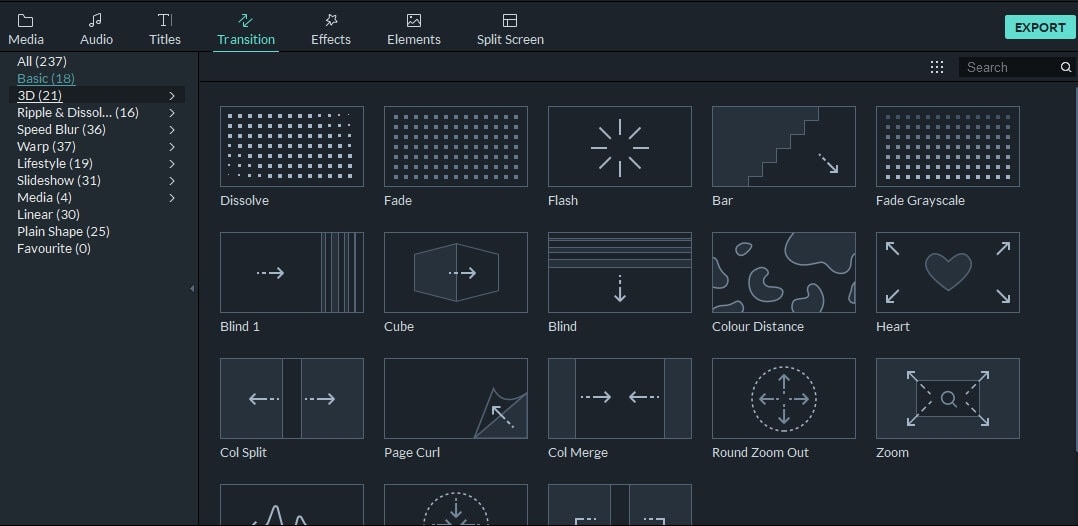
टाइमलाइन पर ज़ूम इन करें, ताकि आप उस सेगमेंट का बेहतर अवलोकन कर सकें, जिस पर आप प्रभाव लागू करना चाहते हैं और फिर दो क्लिप के बीच कट पर डिसॉल्व ट्रांज़िशन को ड्रैग और ड्रॉप करें। फिर आप इसकी अवधि निर्धारित करने के लिए इसके एक सिरे को खींच सकते हैं, या आप ट्रांज़िशन संपादन विंडो लाने के लिए उस पर डबल-क्लिक कर सकते हैं ।

आप प्रीफ़िक्स और पोस्टफ़िक्स विकल्पों के बीच चयन कर सकते हैं , इस पर निर्भर करते हुए कि क्या आप चाहते हैं कि दूसरी क्लिप शुरू होने के बाद पहली क्लिप समाप्त होने से पहले संक्रमण शुरू हो जाए । ओवरलैप सेटिंग का चयन करने से आप कट से पहले और बाद में दो क्लिप से फुटेज को संयोजित करने में सक्षम होंगे । अवधि विकल्प आपको यह निर्धारित करने की अनुमति देता है कि सभी पर लागू करें बटन पर क्लिक करते समय संक्रमण कितना लंबा होने वाला है , आपको समयरेखा में जोड़े गए सभी विघटन संक्रमणों के लिए समान अवधि निर्धारित करने में सक्षम बनाता है।
चरण 3: ऑडियो जोड़ना [वैकल्पिक]
आपके प्रोजेक्ट में आपके द्वारा उपयोग की जाने वाली ध्वनियाँ वीडियो की पूरक होनी चाहिए, और यथार्थवाद के भ्रम को और अधिक मजबूत बनाना चाहिए। इसलिए आपको ऑडियो के उस हिस्से में फ़ेड इन और फ़ेड आउट प्रभाव जोड़ना चाहिए जो वीडियो के उस हिस्से से मेल खाता है जिसमें आपने डिसॉल्व ट्रांज़िशन लागू किया था।
यदि आपके पास अपना संगीत नहीं है, तो आप Filmora के रॉयल्टी-मुक्त गीतों की लाइब्रेरी का उपयोग कर सकते हैं । बस ऑडियो टैब पर क्लिक करें और गानों के संग्रह के माध्यम से ब्राउज़ करें जब तक कि आपको वह नहीं मिल जाता जो परियोजना के लिए पूरी तरह से फिट बैठता है। कई संगीत श्रेणियां भी हैं , इसलिए आप केवल रॉक या इलेक्ट्रॉनिक श्रेणी पर क्लिक कर सकते हैं और उस गीत को जोड़ सकते हैं जिसे आप टाइमलाइन पर ऑडियो ट्रैक में सबसे ज्यादा पसंद करते हैं।
ऑडियो फ़ाइल को उसी स्थान पर काटें जहां से डिसॉल्व ट्रांज़िशन शुरू होता है, और ट्रांज़िशन के अंत में, और फिर उस ऑडियो फ़ाइल पर डबल-क्लिक करें जिसे आपने अभी-अभी ऑडियो एडिटिंग पैनल लाने के लिए बनाया है । प्रभावों की अवधि निर्धारित करने के लिए फ़ेड इन और फ़ेड आउट स्लाइडर्स को खींचें और यही आपने डिसॉल्व ट्रांज़िशन बनाया है। इस आलेख में वर्णित ट्रांज़िशन लागू करने की विधि का उपयोग Filmora ऑफ़र के अन्य सभी ट्रांज़िशन के लिए किया जा सकता है।
Filmora में ऑडियो कैसे संपादित करें के बारे में और जानें
चरण 4: Filmora से वीडियो निर्यात करना
निर्यात बटन पर क्लिक करें, जब आप फ़ुटेज का संपादन कर लें, और वीडियो के आउटपुट स्वरूप , उसके रिज़ॉल्यूशन या फ़्रेम दर का चयन करने के लिए आगे बढ़ें। अपनी हार्ड ड्राइव पर एक गंतव्य के लिए वीडियो निर्यात करने के अलावा, आप अपने प्रोजेक्ट्स को सीधे Filmora से अपने YouTube या Vimeo चैनलों पर निर्यात कर सकते हैं।
रेंडरिंग प्रक्रिया की अवधि आपके द्वारा निर्यात किए जा रहे प्रोजेक्ट के आकार के साथ-साथ आपके द्वारा उपयोग किए जा रहे कंप्यूटर की प्रोसेसिंग पावर पर निर्भर करती है।
विघटन संक्रमण प्रभावों का अधिक रचनात्मक रूप से उपयोग कैसे करें [3 युक्तियाँ]?
इस तथ्य के बावजूद कि आपके द्वारा Filmora में अपनी परियोजनाओं में जोड़े गए वीडियो में विघटन संक्रमण को लागू करने के बारे में कुछ भी जटिल नहीं है, प्रभाव के दृश्य प्रभाव को अधिकतम करने के तरीके खोजना थोड़ा अधिक जटिल हो सकता है। तो यहां कुछ युक्तियां दी गई हैं जो आपको भंग संक्रमण का अधिक प्रभावी ढंग से उपयोग करने में मदद कर सकती हैं।
मॉडरेट बनें - डिसॉल्व ट्रांज़िशन के प्यार में पड़ना आसान है क्योंकि यह हर कट का एक आसान समाधान प्रदान करता है। हालांकि, इसका मतलब यह नहीं है कि आप इसे अपने वीडियो के सभी कटों में जोड़ दें, क्योंकि अगर आप ऐसा करते हैं, तो आपका वीडियो अनुमानित हो सकता है।
डायलॉग सीन में डिसॉल्व का उपयोग न करें - बातचीत करने वाले दो पात्रों के शॉट्स को ओवरलैप करना दर्शकों को भ्रमित कर सकता है। ध्यान रखें कि आमतौर पर समय बीतने को दर्शाने के लिए डिसॉल्व का उपयोग किया जाता है, जिसका अर्थ है कि यह संवाद वाले अनुक्रम की शुरुआत या अंत में काफी प्रभावी हो सकता है, लेकिन बातचीत के बीच में दो वर्णों के बीच संक्रमण हो सकता है सिर्फ मूर्खतापूर्ण है।
अन्य दृश्य प्रभावों के साथ घुलना-मिलना - कभी- कभी आपको मनचाहा परिणाम प्राप्त करने के लिए अलग-अलग चीजों को आज़माना पड़ता है। डिसोल्व ट्रांज़िशन को विभिन्न प्रभावों जैसे गाऊसी ब्लर या किसी अन्य दृश्य प्रभाव Filmora ऑफ़र के साथ मिलाने से आप एक विज़ुअल स्टेटमेंट बनाने में सक्षम होंगे जो आपके वीडियो को और अधिक शक्तिशाली बनाता है।
निष्कर्ष
डिसॉल्व ट्रांज़िशन आपको कई अलग-अलग तरीकों से बेहतर वीडियो बनाने में मदद कर सकता है, लेकिन इस प्रभाव पर बहुत अधिक भरोसा करना व्यर्थ हो सकता है। अपने वीडियो में इस प्रभाव को शामिल करने के लिए रचनात्मक तरीके खोजना उन्हें और अधिक प्रामाणिक बनाने जा रहा है, हालांकि यह सीखना महत्वपूर्ण है कि सही संदर्भ को कैसे पहचाना जाए जिसमें एक भंग संक्रमण सबसे प्रभावी होने वाला है। डिसोवल ट्रांज़िशन के अलावा, Filmora में कई अन्य ट्रांज़िशन भी शामिल हैं, जैसे फ़ेड, रिपल, 3D और स्पीड ब्लर। कोशिश करने के लिए Filmora का मुफ्त संस्करण डाउनलोड करें।



